
Word 文書に影の境界線を作成するにはどうすればよいですか?
Word 文書に影の金枠を追加する方法は次のとおりです。
ステップ 1: マウスの左ボタンを押したまま、マウスをドラッグして、追加するテキストを選択します。国境を接する。
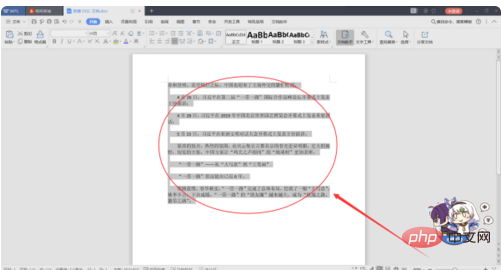
ステップ 2: 右クリックして [境界線と網かけ] を選択するか、上部のツールバーをクリックして [境界線と網かけ] オプションを選択します。
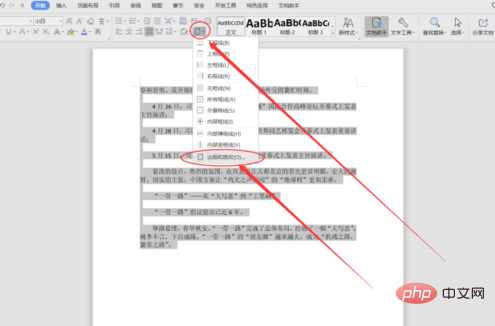
ステップ 3: 境界線のスタイルを「正方形」に設定し、色を「ゴールド」に変更します。
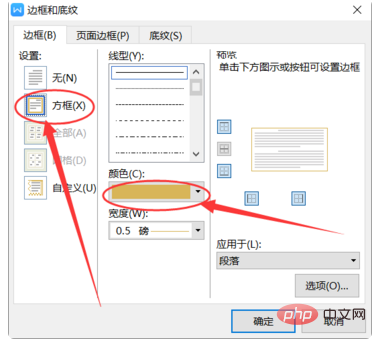
ステップ 4: 線のスタイルを下にスクロールし、画像で選択されている太い枠線のスタイルを選択します。
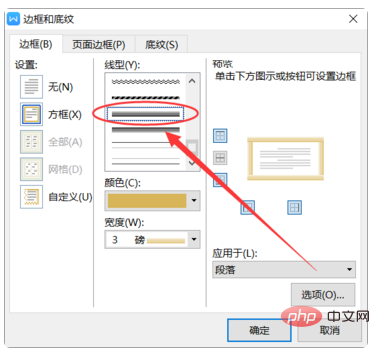
ステップ 5: [OK] をクリックすると、テキストに金色の影の境界線が追加されます。
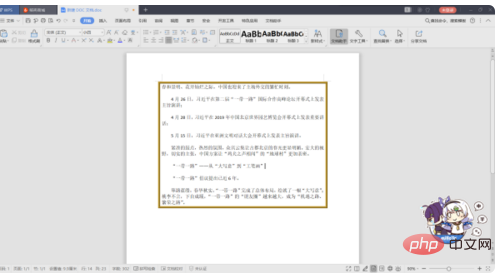
以上がWord文書に影付き枠線を作成する方法の詳細内容です。詳細については、PHP 中国語 Web サイトの他の関連記事を参照してください。